小白一键重装系统win11专属版下载
- 分类:小白版本 回答于: 2021年12月03日 09:28:40
小白一键重装系统win11专属版,版本号12.6.49.2290,是小白官网为满足广大用户一键升级win11系统而推出的最新版本。小白一键重装系统win11专属版可以实现一键在线升级win11,完全绕开TMP2.0,win11安装成功率在99%以上,安全稳定,真正做到一键升级。赶紧来畅玩win11操作系统吧。
在线安装 Windows 11 系统前,您需要退出电脑中的安全软件,特别是 Windows Defender,如果您不知道如何关闭,可以参考小白网站中的这篇文章进行关闭:点击查看。
1、下载小白一键重装系统软件,然后正常打开。在在线重装中选择 Windows 11 64 位专业版后点击下一步。
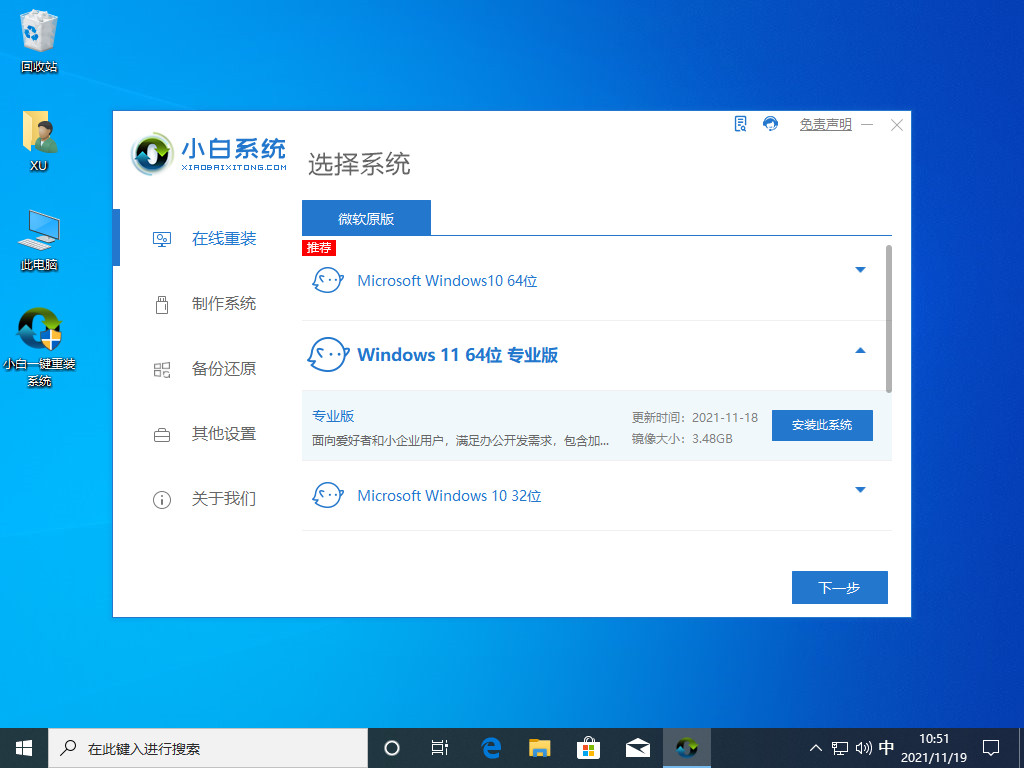
2、接下来您所需要做的就是耐心等候下载,毕竟小白一键重装系统工具都是采用智能化重装操作,所以基本上不需要太多操作。下载完成 Windows 11 镜像后软件会自动部署,我们要做的就是选择立即重启即可。
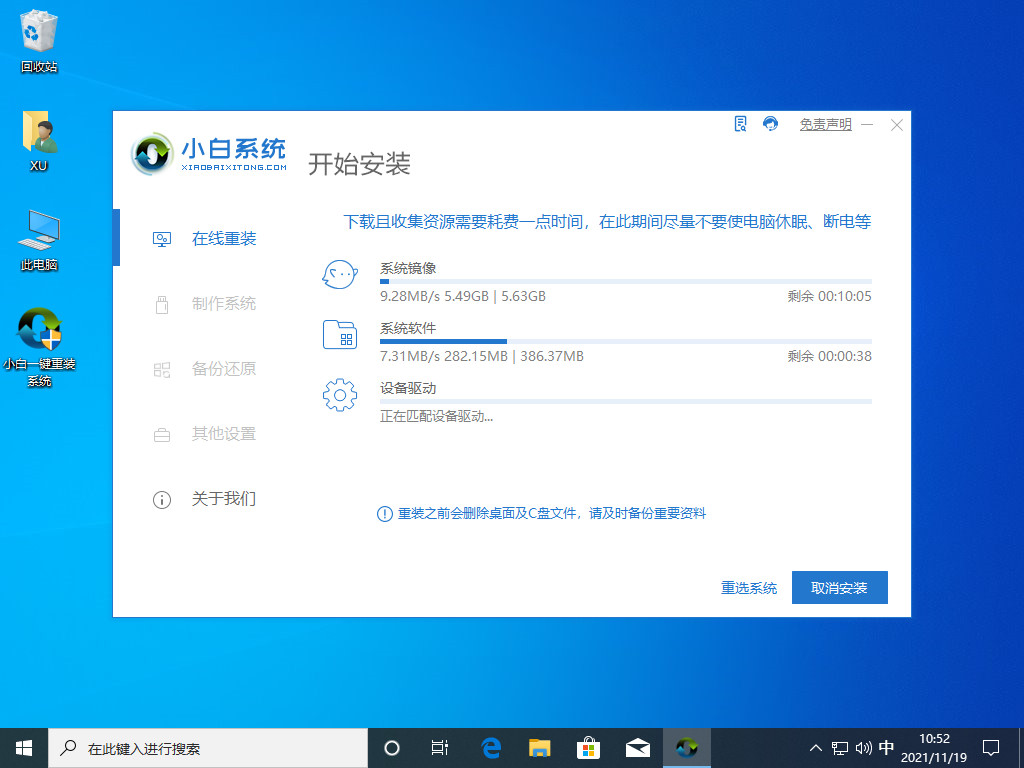
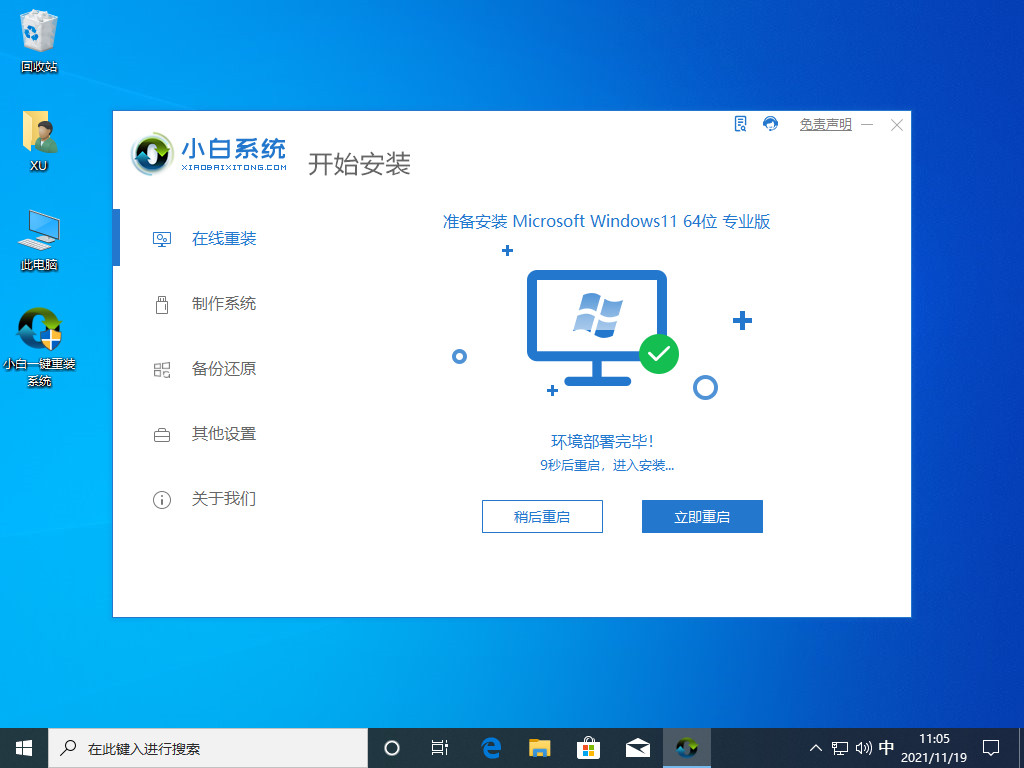
3、重启后,我们会进入到 Windows 引导菜单选择,这时候我们选择第二个 XiaoBai PE-MSDN Online Install Mode(意思是小白在线安装模式)进入 Windows PE 系统。
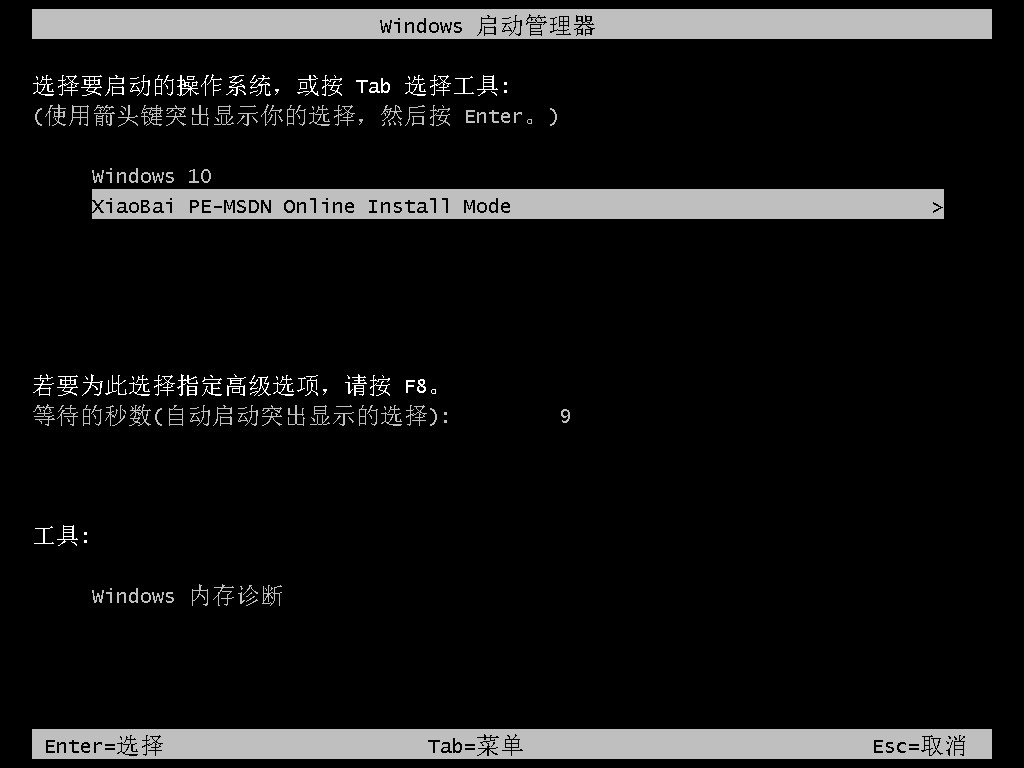
4、进入 Windows PE 系统后一般默认情况下会自动打开小白装机工具进行安装,一般安装后同样是提示我们重启电脑。只需要立即重启即可。
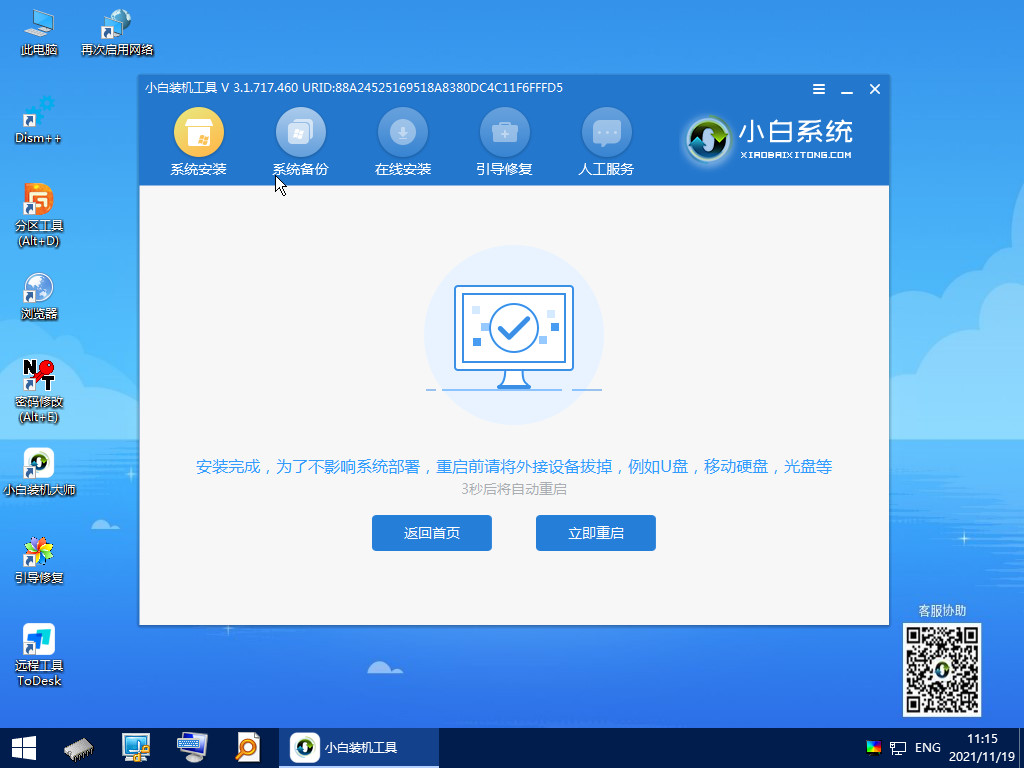
5、再次重启后我们这个时候就可以正常进入到 Windows 11 的安装部署界面了,这个时候系统会自动安装,可能会碰到计算机多次重启,这些都是正常现象。
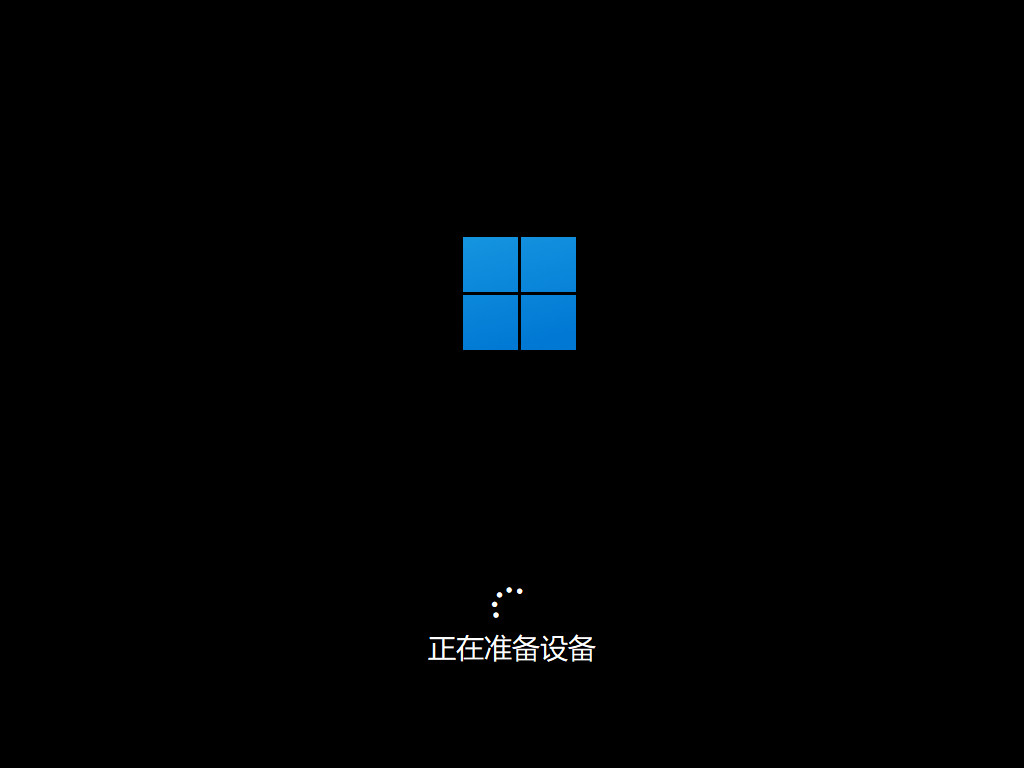
6、如果没有其它意外情况,那么您可能在等待约二十分钟左右即可进入到 Windows 11 的桌面。由于重装的 Windows 11 系统不包含相关驱动,所以您可能会碰到桌面图标特别大的情况,而这时候您就需要联网下载并更新显卡驱动、声卡驱动等,然后再调整桌面分辨率即可。
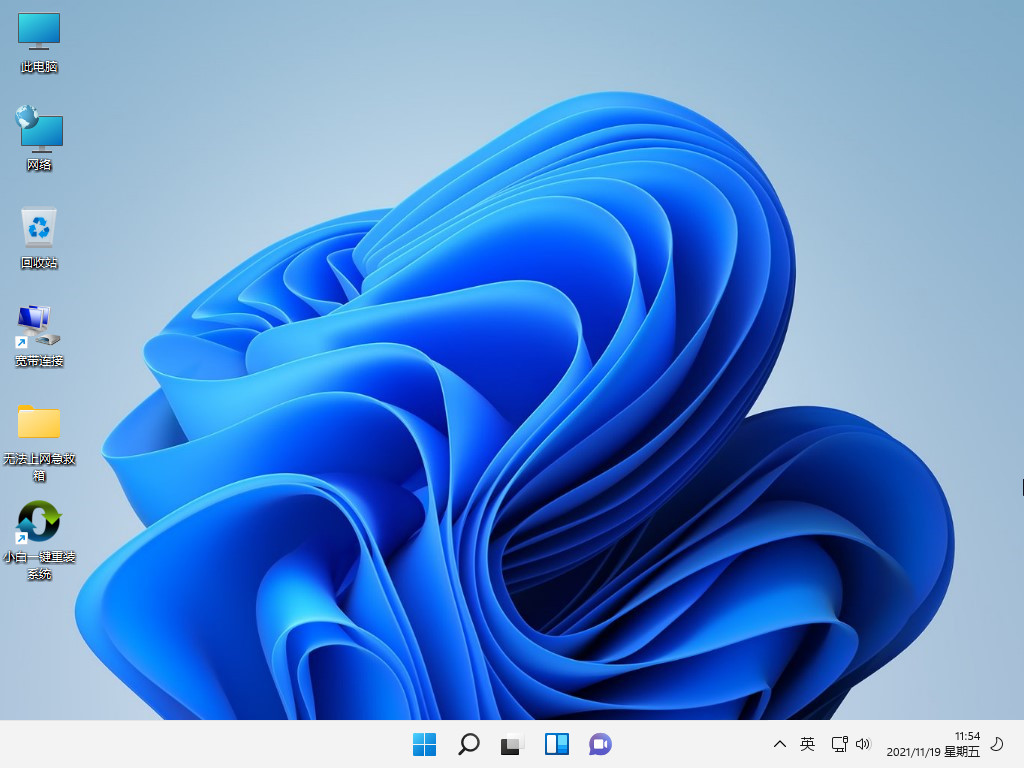
以上就是小白一键重装系统win11专属版的全部介绍内容,如果你对win11感兴趣,又不知如何安装win11系统,那么不妨试试小白win11专属版吧。
 有用
26
有用
26

 小白系统
小白系统

 0
0
在线安装 Windows 11 系统步骤
在线安装 Windows 11 系统前,您需要退出电脑中的安全软件,特别是 Windows Defender,如果您不知道如何关闭,可以参考小白网站中的这篇文章进行关闭:点击查看。
1、下载小白一键重装系统软件,然后正常打开。在在线重装中选择 Windows 11 64 位专业版后点击下一步。
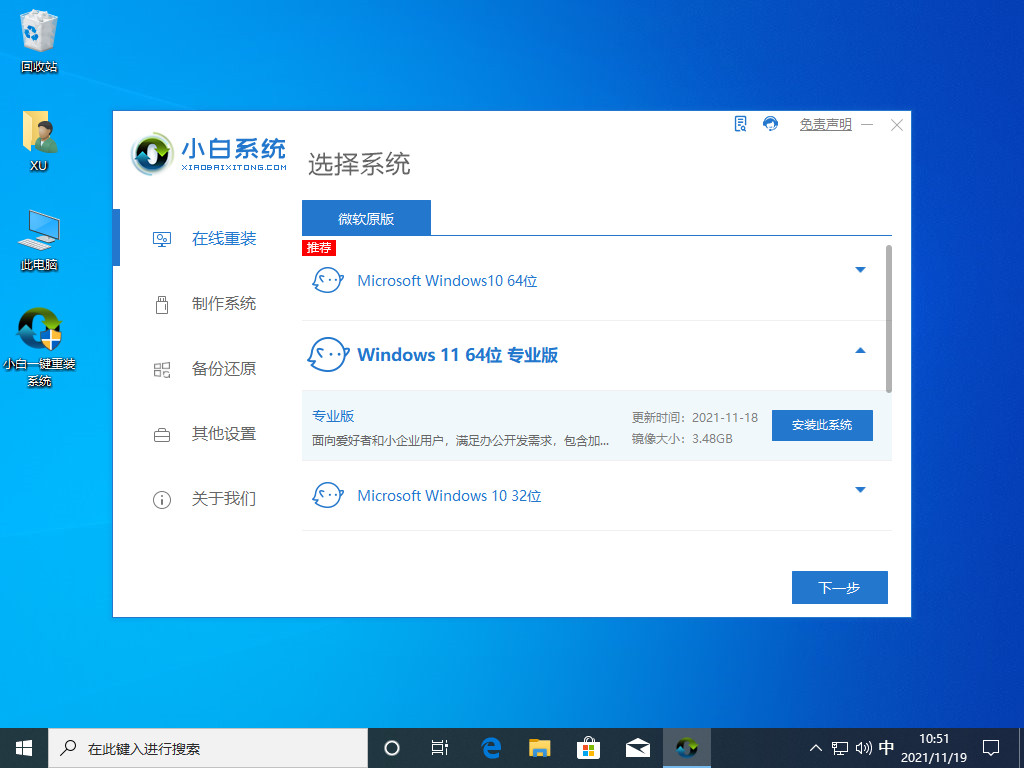
2、接下来您所需要做的就是耐心等候下载,毕竟小白一键重装系统工具都是采用智能化重装操作,所以基本上不需要太多操作。下载完成 Windows 11 镜像后软件会自动部署,我们要做的就是选择立即重启即可。
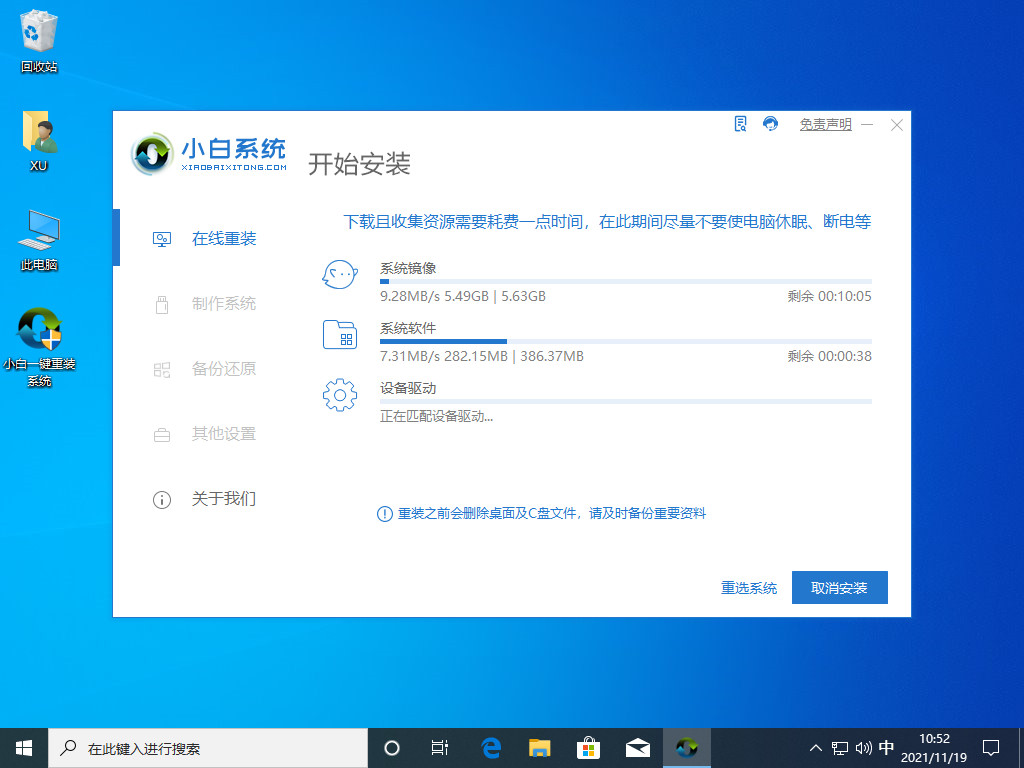
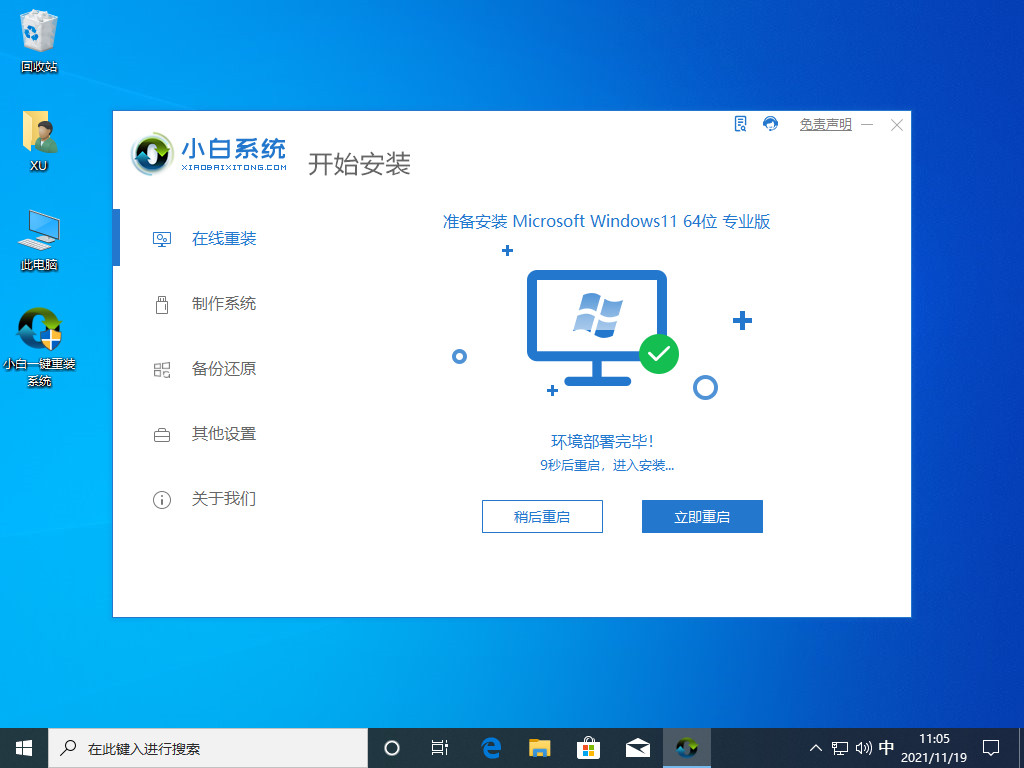
3、重启后,我们会进入到 Windows 引导菜单选择,这时候我们选择第二个 XiaoBai PE-MSDN Online Install Mode(意思是小白在线安装模式)进入 Windows PE 系统。
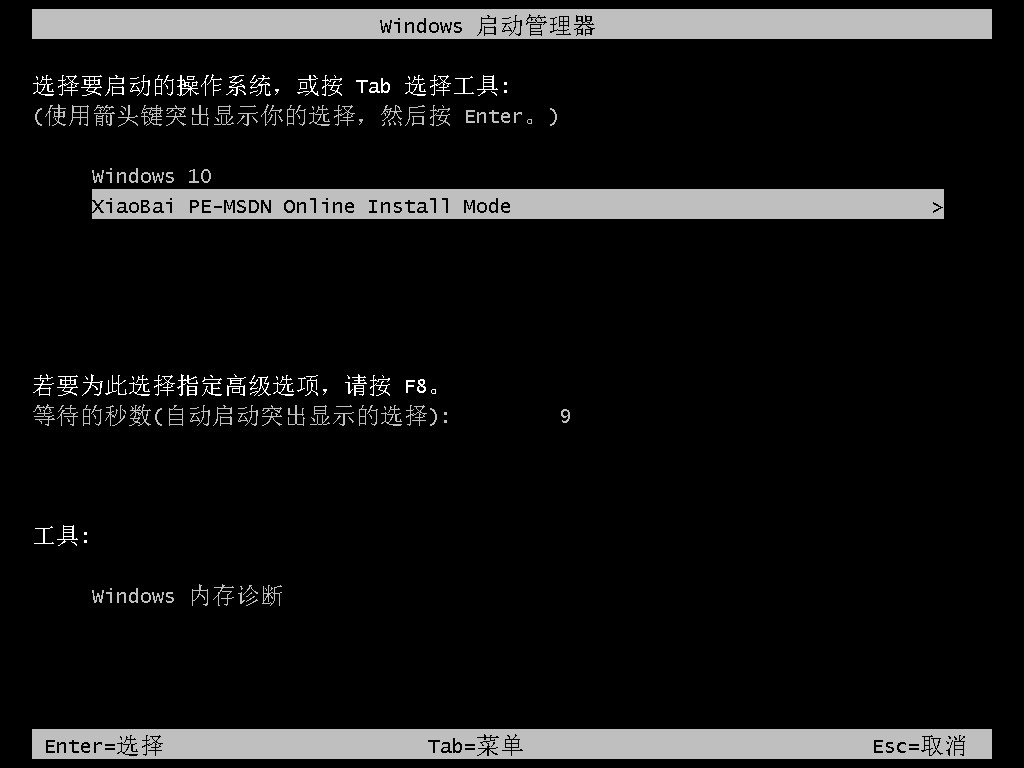
4、进入 Windows PE 系统后一般默认情况下会自动打开小白装机工具进行安装,一般安装后同样是提示我们重启电脑。只需要立即重启即可。
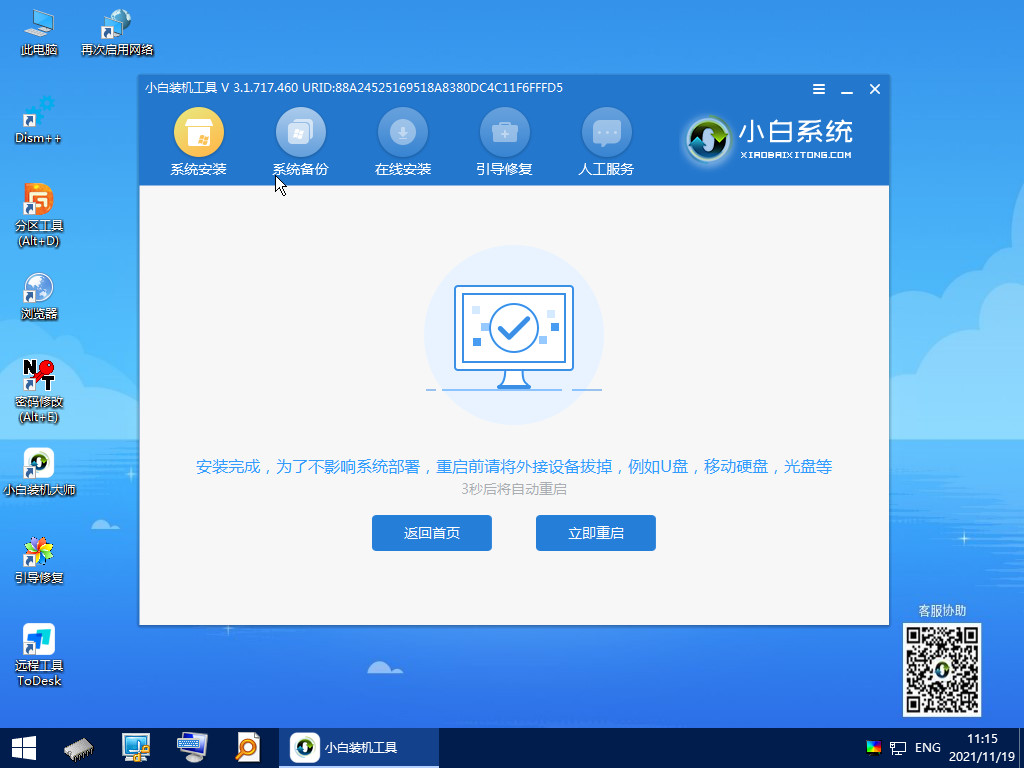
5、再次重启后我们这个时候就可以正常进入到 Windows 11 的安装部署界面了,这个时候系统会自动安装,可能会碰到计算机多次重启,这些都是正常现象。
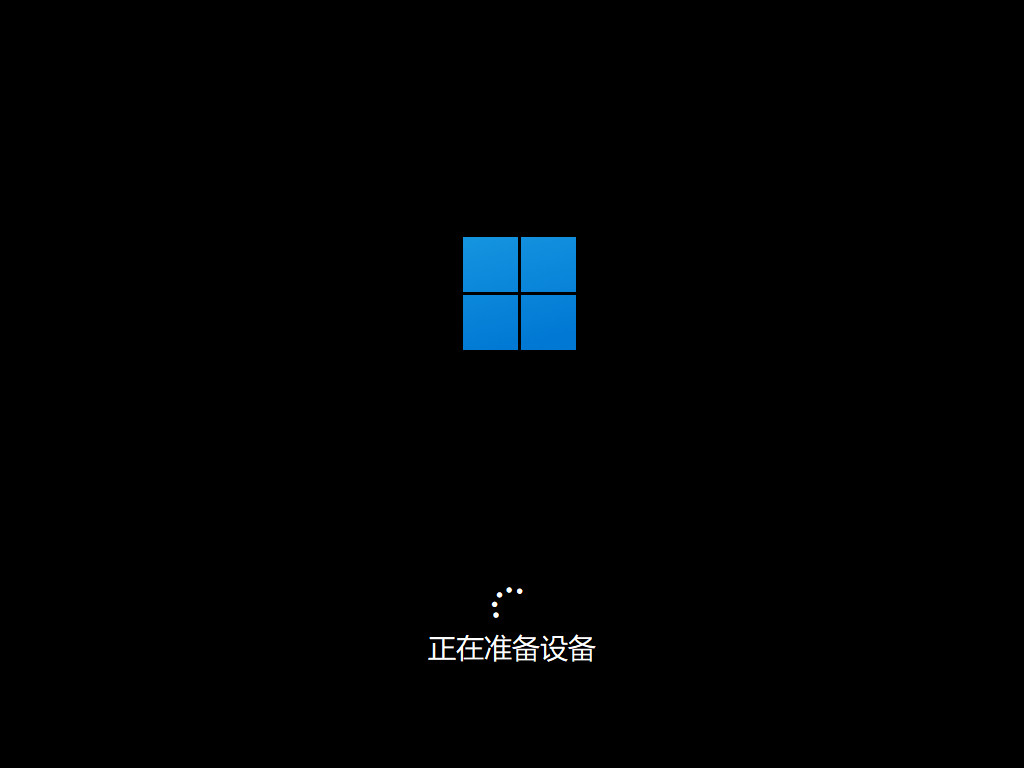
6、如果没有其它意外情况,那么您可能在等待约二十分钟左右即可进入到 Windows 11 的桌面。由于重装的 Windows 11 系统不包含相关驱动,所以您可能会碰到桌面图标特别大的情况,而这时候您就需要联网下载并更新显卡驱动、声卡驱动等,然后再调整桌面分辨率即可。
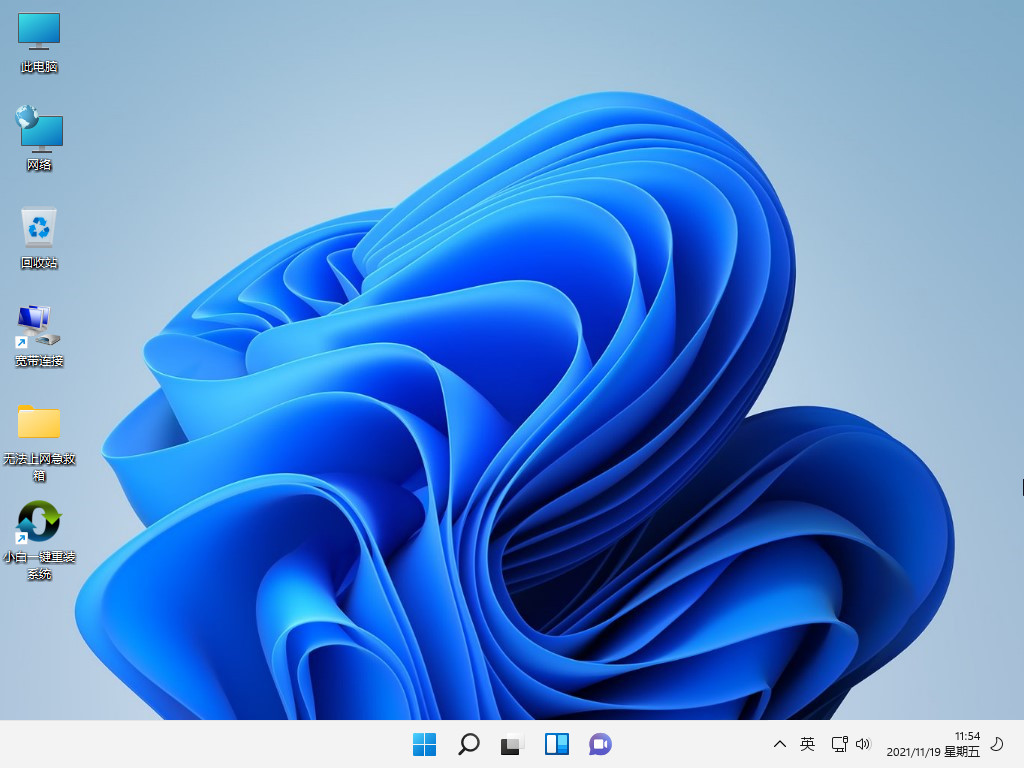
以上就是小白一键重装系统win11专属版的全部介绍内容,如果你对win11感兴趣,又不知如何安装win11系统,那么不妨试试小白win11专属版吧。
 有用
26
有用
26

分享


转载请注明:文章转载自 www.xiaobaixitong.com
本文固定连接:www.xiaobaixitong.com
 小白系统
小白系统
小白帮助
如果该页面中上述提供的方法无法解决问题,您可以通过使用微信扫描左侧二维码加群让客服免费帮助你解决。备注:人工客服仅限正常工作时间(周一至周六:9:00~12:00 2:00~6:00)

长按或点击右侧按钮复制链接,去粘贴给好友吧~


http://127.0.0.1:5500/content.htmlhttp://127.0.0.1:5500/content.htmlhttp://127.0.0.1:5500/content.htmlhttp://127.0.0.1:5500/content.htmlhttp://127.0.0.1:5500/content.htmlhttp://127.0.0.1:5500/content.htmlhttp://127.0.0.1:5500/content.htmlhttp://127.0.0.1:5500/content.htmlhttp://127.0.0.1:5500/content.html
取消
复制成功
小白三步装机版 全新版V1.0.0.90版
 0
02022/01/04
上一篇:小白三步装机版软件下载
下一篇:小白三步装机版 全新版V1.0.0.90版
猜您喜欢
- 小白一键重装系统工具V3.2.1..2014/06/04
- 小白三步装机版软件下载2021/05/07
- 小白一键重装系统v11.5.47.1530..2018/09/18
- 小白一键重装系统软件v7.0.0.0..2015/06/26
- 小白数据恢复工具软件下载..2022/06/15
- 小白一键重装系统V3.2.22014/09/13
相关推荐
- 小白一键重装系统v11.5.47.1530..2018/09/18
- 小白三步装机版 全新版V1.0.0.90版..2022/01/04
- 小白一键重装系统贺岁版V7.1.0.0..2015/12/25
- 小白一键重装系统v9.16.8.252016/10/04
- 小白三步装机版软件下载2021/05/07
- 小白一键重装系统工具V5.1.9.1..2014/09/13
文章已经到底了,点击返回首页继续浏览新内容。

















